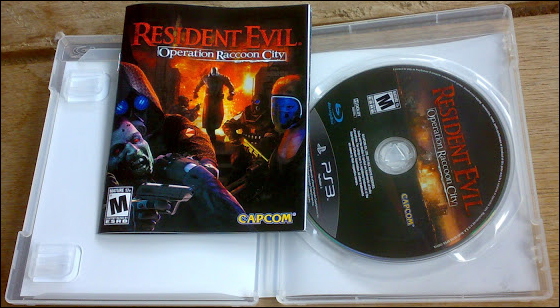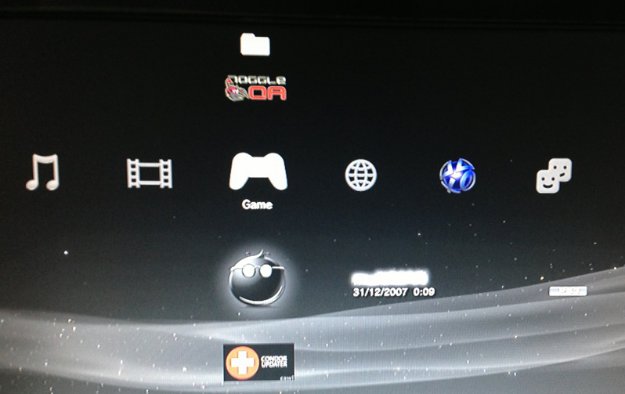Ps3 mmcm не запускается
Вложение 8400
multiMAN Manager v02.09.02
multiMAN Cobra Manager v04.40.00
Последняя версия бекап менеджера от multiMAN , поддерживающая запуск PS3 образов (в том числе "проблемных" игр), чтение .HEX и .MP3 имеет встроенный файл менеджер и FTP сервер, ну и кроме всего- запуск PS2 образов игр ( только на консолях с обратной совместимостью! )
multiMAN Cobra Manager - это более новая версия менеджера, со своими плюсами и минусами. Большенство дополнительног функционала заблокировано - для разблокировки нужен Cobra донгл. Все старые функии на нем работают. Перед установкой желательно уделить обычный multiMAN Manager. (BDEmu ставить тот же, что и для версии 02.xx.xx)
* Added support for single-disc PS1 ISO/BIN backups (/PSXISO /PSXGAMES folders)
* PS1 ISO/BIN backups will show in the RETRO column
* Credits for the PS1 EMU patches go solely to Estwald/Hermes
* Added support for 4.31CFW
* Added support for creating ISO files from PS1 game discs
* Improved support for PS1 ISO/BIN/IMG/MDF
* Added support for BIN+CUE PS1 games with AUDIO tracks
* Added Smooth/Full-Screen options for PS1 games in "Settings"
* Updated Showtime to 04.01.480
* Added support for PS2 disc add-ons for PS3 games like SingStar:
- "[PS2" prefix in folder name required
- Example: /dev_hdd0/GAMES/SingStar-Dance/[PS2 Pop] where [PS2 Pop] contains a backup of your PS2 disc
- You can have up to 10 [PS2] add-on discs per PS3 game
/dev_usb000/GAMES/SingStar-Dance <--- This is the PS3 game listed in the Game column
mM detects the add-on PS2 discs and will list them in the pop-up menu when you load the game:
/dev_usb000/GAMES/SingStar-Dance/[PS2 Pop]
/dev_usb000/GAMES/SingStar-Dance/[PS2 Disney]
/dev_usb000/GAMES/SingStar-Dance/[PS2 Party]
/dev_usb000/GAMES/SingStar-Dance/[PS2]
- [Hermes] option for BD-ROM Emulator must be used and a PS3 disc is required. Later for the PS2 swap you'll need an original PS2 disc.
- Don't forget that you can backup your original PS2 discs in folder format using mmOS.
* Added support for PSXEMU/PSXNETEMU emulator selection for PS1 BIN+CUE backups (Press [Triangle] -> Game Settings)
- Файловый менеджер для работы с содержимым PS3 и подключенных устройств
- Расширенные опции в файле options.ini (options_default.ini)
- Индикатор Копирования/Дампа
- Запуск "проблемных" игр :select:+:cross:
- Поддерживает и отображает 7 устройств (HDD/USB/BD/SDHC/MS/CF)
- Поддержка дистанционного управления через PSP или другие совместимые устройства
- Поддержка MOVE
- Поддержка клавиатуры+мышка (в режиме файлового менеджера)
- Анимированная иконка и задний фон
- Функция проверить/скачать обновление при помощи кнопки [R3]
- Поддержка COVER.PNG в видео каталогах AVCHD
- Поддержка тем оформения
- Поддержка активации AVCHD с внешнего USB устройства.
- Поддержка бэкапа AVCHD на внутренний HDD
- Поддержка проигрывания AVCHD и BDVM содержимого с внутреннего HDD
- Поддержка пересканирования DLP и CRT TV
- Проигрывание MP3 (проигрывает песни при помощи File Manager,возможно проигрывать песни по сети)
- Просмотр картинок JPEG/PNG (просматривать картинки через File manager, возможно просматритвать картинки по сети)
- Поддержка просмотра HEХ файлов
- Поддержка 4 типов шрифтов (меняются кнопкой [SELECT]+[R3])
- Скачайте программу multiMAN:
-
и установите её. (Или mmCM ver 04.02.00 FULL)
- Или базовую версию 02.09.00 BASE , а затем обновление 2.09.02 и установите их. (Или mmCM ver 04.02.00 BASE)
- Скачайте BDEMU 2.XX.XX(нужен multiman не ниже 2.00.01)
- Положите файл options_default.ini в корень карты памяти, если вы редактировали эти настройки под себя. Если вы ничего не собираетесь изменять, а хотите использовать настройки по умолчанию, то можете пропустить этот пункт.
- Установите multiMAN и BDEMU2 из меню "Игра" с помощью пункта "Install PKG Files".
- Если вы хотите в multiMAN поставить на фон анимированную видеозаставку, с волнами (для примера), то:
- Cкачайте и разархивируйте архив с заставками wave.divx (Blue) и wave2.divx (Black) (1280x720)
- Скопируйте файлы wave.divx на флешку и с помощью файлового менеджера multiMAN перенесите их в папку /dev_hdd0/game/BLES80608/USBDIR/
- Зайдите в меню менеджера "Настройки -> Внешний вид фона" и выставьте фон "Видео 1/2"
- Вы сами можете скодировать свой собственный видеоролик формата DivX или Xvid 1280x720 (1920х1080 для Full HD качества)
- Вы даже можете подключать USB-устройство отформатированное в NTFS. Для этого необходимо отредактировать файл USB.CFG в таком формате: 0xVNID:0xPRID:V (vendor ID, product ID, V=number of volumes), сохранить файл и закинуть его на пс3 в папку dev_hdd0/game/BLES80608/USRDIR/ (подробнее под спойлером ниже)
Для того чтобы внешний NTFS HDD заработал в мультимане обязательно надо отредактировать USB.CFG
Для этого сначала надо узнать vendor ID и product ID своего внешнего HDD.
Делаем следующее:
Открываем Диспетчер Устройств, находим там внешний HDD, щелкаем на него Правой кнопкой мыши, Свойства, вкладка Сведения и в выпадающем списке выбираем Родитель. В поле Значение видим примерно следующее:
USB\VID_152D&PID_2509\10A1234568F2
Из этого узнаём что этого устройства vendor ID - 152D а product ID - 2509
Далее редактируем файл USB.CFG:
0xVNID:0xPRID:V
вместо VNID - вписываем значение vendor ID в моем примере это - 152d
вместо PRID - вписываем значение product ID в моем примере это - 2509
вместо V - вписываем цифру указывающую сколько разделов на жестком диске. У меня например он разбит на 2 раздела - один в фат, другой в NTFS, поэтому я прописываю цифру 2
В итоге у меня получается:
0x152d:0x2509:2
Сохраняем файл, и кидаем его на пс3 в папку dev_hdd0/game/BLES80608/USRDIR/
Важно!
0x13 fe :0x3100:1 - Правильный вариант
0x13 FE :0x3100:1 - Не правильный вариант
- bdRESET6 - сброс BD диска
- gameDATA6 - запуск игры с внешнего носителя
- lastGAME6 - загрузка последней игры не заходя в multiMAN
- stDISC4 - просмотро структуры DVD-диска с помощью Showtime Mediacenter
- /dev_hdd0/GAMES/ - используется в multiMAN по умолчанию
- /dev_hdd0/GAMEZ/
- /dev_hdd0/game/GAMES/
- /dev_hdd0/game/GAMEZ/
- /dev_hdd0/game/OMAN46756/GAMEZ/
- /dev_hdd0/game/LAUN12345/GAMEZ/ - используется в Rogero по умолчанию.
- /dev_hdd0/BDRIPS/
Структура игры оригинального образа
Такая структура должна лежать по любому из путей, как перечислено выше.
Если кто-то переместил папки на уровень выше или ниже,
то никакой Менеджер игру не увидит:
Чёрным - выделены файлы.
- BLXX12345 - где XX - регион.
- PS3_GAME
- LICDIR
- LIC.DAT - файл лицензии
- NPWR12345_ХХ
- TROPHY.TRP - содержит PNG тумбнейлы и XML файл описания. TRP_Extractor
- Папки игры - может быть неограниченное количество.
- Файлы игры - может быть неограниченное количество.
- EBOOT.BIN - главный запускающий файл игры (типа экзешника в Виндус)
- PS3UPDAT.PUP - прошивка для PS3.
Так называемые "Black Screen Games", то есть у нас появилась возможность запускать эти игры, которые зависают при запуске либо встречаются другие "глюки"
Что для этого нам нужно:
1. multiMAN версии выше 1.15.00
2. Дополнение BDEMU
3. Внешнее запоминающее устройство (Жесткий диск или флешка)Как это работает:
1. Устанавливаем все необходимые программы на PS3
2. Копируем игру на внешнее запоминающее устройство
- как обычно в папку GAMEZ\BLES000101 или как вы обычно привыкли
- постарайтесь избежать в названии длинных имен, пробелов и других нестандартных символов (в том числе русских букв)
3. Вставляем любой оригинальный диск с игрой в PS3
4. Подключаем устройство к PS3 и запускаем multiMAN
5. В списке игр выбираем нужную нам игру и нажимаем комбинацию клавиш :select:+:cross:
6. multiMAN у нас спросит "Действительно ли вы хотите эмулировать BD-привод" - соглашаемся
7. Автоматически выйдем в XBM и там уже выбираем иконку с диском и запускаем игру
8. Радуемся успешно запущенной игре :yahoo:- Если поиграв вы не обнаружите игру на привычном месте - не пугайтесь, при даном методе запуска папка PS3_GAME переноситься в корень запоминающего устройства. Так же случайно не удалите ее.
Ее можно вернуть на место - просто перенести вручную либо запустить multiMAN еще раз и он все вернет как было.
- Когда Вы очередной раз будете запускать игру - она не спросит об эмуляции БД-привода - это нормально, так как программа создает конфиг в которых все прописано, что нужно для программы
- Очередной запуск уже можно производить по нажатию на кнопку :cross:
- Чтобы отключить такой запуск для игры - необходимо удалить из игры 2 файла: PS3DATA.BIN и PS3PATH.BUP которые находятся в подпапке PS3_GAME вашей игрыДанный метод успешно запускает такие игры как:
Запись бэкапов PS3 игр на диски DVD/DVD-RW/BD/BDRE
- Call of Duty Modern Warfare 1-2
- Prince of Persia
- Prince of Persia Forgoten Sands
- Split Second
- Assassin Creed
- и другиеСкачайте утилиту discBOOT для PC, которая собирает установочный PKG файл для PS3, позволяющий запускать образ сбекапленной игры, записанной на диски DVD/DVD-RW/BD/BDRE.
Следуйте инструкции ниже:- Drag & Drop to discBOOT.exe the "PS3_GAME" folder of the game you want to play
- The tool will create a folder with 3 files:
- PKG for 3.41
- PKG for 3.55
- TXT with instructions
- Burn the game to a disc (PS3_GAME folder and PS3_DISC.SFB file from a backup created with multiMAN or another manager)
- Insert the burned disc into your PS3 tray
- Install the PKG file for your firmware on your PS3
- Launch the game from the newly appeared icon
Запуск PS1 игр:
1. Устанавливаем multiman версии 02.07.06+
2. Запускаем его
3. Вставляем диск с пс1 игрой
4. В режиме XMMB в списке игр появится диск с игрой
5. Жмем треугольник и выбираем пункт LOADчтоб работали сейвы:
1. Запускаем PS3
2. Идем враздел XBM "Сохранения PS/PS2"
3. Создаем карту памяти PS1
4. Карте даем имя: " Internal Memory Card " И не как иначе! (в версии 02.07.07+ можно давать любое имя)
5. На созданной карте жмем треугольник->назначить->слот1
6. Запускаем через мультимен игру
7. РадуемсяИспользование:
- Иметь консоль с обратной совместимостью
- Оригинальный PS3 диск с игрой
- Оригинальный PS2 диск с игрой
- Переводим консоль в Jailbreak режим
- Вставляем PS3 игру в привод
- Запускаем multiMAN менеджер и выбираем в меню менеджера PS2 образ (монтируем его)
- Заменяем PS3 диск с игрой на PS2
- Иконка с PS2 игрой должна появиться в меню (XMB), попробуйте запустить ее.
Подробнее об установке category_game_tool2.xml можно почитать здесь
30MB) с более 900 обложками к играм которые отображаются на фоне при выделении игрыа так же Мега-Пак (
200MB) добавлено 33 темы оформления, вы можете с первоисточника источник2
Ну и личное мнение- пока для запуска PS2 образов необходима сторонняя программа JaiC USB FW Loader, работа которой не стабильна. Для правки xml файла вам придется сначала снимать дамп своего dev_flash, а потом уже делать на его основе "поправленную" прошивку. Соответственно запуск несчастного образа (даже если у вас готова и прошивка и менеджер) займет время, что не очень удобно и актуально.
поддержка AVCHD и BDMV структуры:
multiMAN поддерживает управление AVCHD и BDMV структур, но это на самом деле не проигрывает их. Он монтирует их в нужных местах так чтобы ваша PS3 могла найти/распознать эту структуру и воспроизвести их с через XMB в разделе видео.
Вы можете создать соответствующие структуры AVCHD с использованием различных инструментов и оборудования, как multiAVCHD, AVCHD Coder, tsMuxeR, AVCHD camcoders.
Окраска и префиксы в игровом режиме(меню):
Желтый = AVCHD
Оранжевый/Красный = Blu-ray (BDMV)* [Video] (Желтый) = AVCHD на внешнем USB HDD/stick
* [Video] (Оранжевый/Красный) = BDMV на внешнем USB HDD/stick - не работает должным образом
* [HDD Video] (Желтый) = AVCHD на внутреннем HDD
* [HDD Video] (Orange/Red) = BDMV на внутреннем HDD
* AVCHD или BDMV на внешних HDD/USB должны храниться в корневой папке\устройства:X:\AVCHD_MOVIE_1\BDMV\INDEX.BDM
X:\BLURAY_MOVIE_2\BDMV\index.bdmv (Не работает должным образом)
* AVCHD или BDMV на внутреннем жестком диске должны храниться в той же папке, где и ваши игры (например, /dev_hdd0/GAMES)
* AVCHD фильмы на внешнем USB HDD будут правильно переименованы при активации (только одна активная папка AVCHD поддерживается PS3)* BDMV (Blu-Ray) фильмы на внешнем USB будут смонтированы как BDMV диск (Требуется диск с лицензионной игрой или видео диска) - [не работает должным образом]
* AVCHD фильмы на внутреннем жестком диске будут смонтированы к внешнему USB/SDHC/ MS запоминающему устройству (USB Stick/SDHС/MS требуется 22KB свободного пространства)
* BDMV (Blu-Ray) фильмы на внутреннем жестком диске должны быть преобразованы в формат AVCHD до монтирования. multiMAN вам предложит сделать это за вас - принять его и преобразовать. Тогда он будет смонтирован как AVCHD.
* BDMV (Blu-Ray) фильмы, созданные с помощью JAVA (BD-J дисков) не поддерживаются. Вы можете проверить содержимое BDJO или JAR папки. Если там есть файлы - он не будет работать.
Воспроизведение осуществляется путем активации значка AVCHD из XMB PS3 во вкладке Video - необходимо выбрать USB/SDHC/MS запоминающее устройство, используемое для монтирования.
SUPPORT FOR AVCHD AND BDMV STRUCTURES:
multiMAN supports managing AVCHD and BDMV structures, but it doesn't actually PLAY them. It mounts them to their proper locations so your PS3 can find/recognize the structures and play them via XMB [Video] tab menu.
You can create proper AVCHD structures with various tools and equipment like multiAVCHD, AVCHD Coder, tsMuxeR, AVCHD camcoders.
Coloring and prefixes in the game display modes:
YELLOW COLOR = AVCHD
ORGANGE/RED COLOR = Blu-ray (BDMV)* [Video] (YELLOW color) = AVCHD on external USB HDD/stick
* [Video] (ORANGE/RED color) = BDMV on external USB HDD/stick - NOT WORKING PROPERLY
* [HDD Video] (Yellow) = AVCHD on internal HDD
* [HDD Video] (Orange/Red) = BDMV on internal HDD
* AVCHD or BDMV on external HDD/USB must be stored in the root \ folder of your device:X:\AVCHD_MOVIE_1\BDMV\INDEX.BDM
X:\BLURAY_MOVIE_2\BDMV\index.bdmv (NOT WORKING PROPERLY)
* AVCHD or BDMV on internal HDD must be stored in the same folder where your games are (for example /dev_hdd0/GAMES)
* AVCHD movies on external USB HDD/stick will be properly renamed upon activation (only ONE active AVCHD folder supported by PS3)* BDMV (Blu-ray) movies on external USB will be mounted as BDMV disc (original BD game/video disc required) - NOT WORKING PROPERLY
* AVCHD movies on internal HDD will be mounted to externally connected USB/SDHC/MS storage device (USB stick/SDHC/MS card required with 22KB free)
* BDMV (Blu-ray) movies on internal HDD must be converted to AVCHD before mounting. multiMAN will prompt you to do it for you - accept it and convert it. Then it will be mounted as AVCHD.
* BDMV (Blu-ray) movies authored with JAVA extension (BD-J discs) are not supported. You can check the contents of BDJO or JAR folders. If there are files there - it won't work.
Playing back the mounted structure is done by activating the AVCHD icon from PS3's XMB Video tab - you must select the USB/SDHC/MS storage device, used for mounting.
Agent Raptor добавил 14.06.2011 в 22:19
Решил написать небольшой фак по разрезанным играм, очень вольный перевод с официального фака с кучей отсебятины. Добавьте в первый пост, пожалста:Запуск игр с внешнего диска с файлом, объем которого превышает 4 Гб:
В некоторых играх присутствуют файлы, размером больше 4 Гб (далее «большой файл»), они не могут быть помещены на жесткий диск, отформатированный в систему FAT32. Тем не менее, существует способ запуска таких игр частично с внешнего FAT32 диска.
Вам понадобится multiMAN manager версии 2.00.01 или выше, BDEMU2 и программа для разрезания большого файла (например, программа Split4G, разработанная автором multiMAN), который будет находиться на внутреннем диске консоли, а все остальные файлы игры – на внешнем.
1. Ваша игра должна находиться на диске с файловой системой NTFS (т.к. невозможно держать большие файлы на системе FAT32).
2. Скачайте и запустите программу Split4G из любого места на компьютере.
3. В поле под номером 1 (на картинке) выберите папку с игрой. Например, X:\games\BCES-00569 - GT5.
4. В поле с номером 2 выберите место, куда будет скопирована готовая игра уже с разрезанными большими файлами. Например, X:\games\.
5. В поле с номером 3 выберите формат «666хх» (как на картинке) и нажмите Start. Программа просканирует папку с игрой на наличие больших файлов и примется за дело.
Если вы выбрали во втором поле тот же самый путь, что и в первом, то разрезанный большой файл просто добавится туда и вам придется удалять неразрезанный файл вручную.
Если вы выбрали во втором поле, какой либо другой путь, то туда будет скопирована вся игра уже с разрезанными большими файлами. Поэтому имеет смысл во второе поле вбивать путь к вашему FAT32 диску, игра будет туда скопирована напрямую полностью и уже с разрезанными файлами.
В multiMAN запускаете игру как обычно, но перед первым запуском появится предупрждение, что большой файл будет установлен на внутренний диск консоли, соглашаетесь, происходит установка, потом вас выбросит в XMB, а дальше запускайте игру как обычно.
- Так же автор multiMAN сообщает, что менеджер поддерживает не более 10-ти игр с разрезанными большими файлами одновременно.
- Так же автор говорит, что не все игры поддерживают этот способ запуска.
Данный способ был лично проверен на игре Red Dead Redemption – работает безупречно.
Playstation 3 – это игровая консоль предыдущего поколения, которая предшествовала самой новой на данной момент Playstation 4. По многим параметрам она уступала популярность своему главному конкуренту XBOX 360. И отчасти потому, что на XBOX практически сразу стали выходить разного рода средства взлома. С 2011 года и для PS3 стали выпускаться разного рода USB-устройства, позволяющие запускать на приставке неподписанное ПО.
![Устранение ошибки 80010017]()
Как решить ошибку 80010017 на PS3, возникающую при чтении диска с игрой.
Естественно, Sony это не устраивало, и основным методом борьбы с пиратами было обновление прошивок. По сути, такое обновление обычно не приносит каких-то дополнительных полезных функций для пользователя. Главная задача – это вылечить уязвимости и заблокировать хакерам возможности. Таким образом, на протяжении всего существования консолей идёт непрерывная борьба мастерства взломщиков и разработчиков.
- Проверьте диск на наличие пыли и царапин. Пыль можно удалить мягкой тканью без ворса. Нестирающиеся пятна можно обработать спиртом и потом удалить.
- Попробуйте вставить в привод другой носитель, желательно с отличающимся содержимым, например, фильм.
- Если игры записаны на винчестер, то могут появляться разные проблемы. Этот диск можно подключить к компьютеру и проверить его исправность. Если имеются проблемы с файловой системой, его можно отформатировать заново.
- Если никакой носитель не работает, возможно, причина в приводе. Средний срок его службы при постоянном использовании составляет порядка 3 лет.
![Проверить диск]()
Если же ваша консоль перепрошита либо взломана каким-то иным способом, то причина кроется именно в этом, а оборудование, скорее всего, в порядке.
Причины возникновения
В настоящее время от использования USB-устройств для взлома практически отошли. В зависимости от модели приставок и версии прошивок различают следующие:
- Кастомные прошивки, то есть модифицированные, выпущенные не производителем, могут устанавливаться на определённые модели приставок с лицензионной версией прошивки 55. И если обновить до этой версии не проблема, то вернуться на более старую не так просто.
- Если ваша ПС имеет версию ПО выше 55, то для возврата нужно делать так называемый даунгрейд. Это операции, связанные с паянием и программированием, выполняются в специализированных мастерских. Не рекомендуется делать это самим, несмотря на обилие инструкций в интернете. Даунгрейд также доступен не для всех моделей приставок.
- На непрошиваемых моделях всё равно можно играть в нелицензионные игры, установив специальное устройство ODE, представляющее собой эмулятор для образов дисков.
![Cobra Ode]()
На приставках с эмулятором Cobra Ode ошибка может возникать при неправильном использовании или установке. Помните, что для работы привода требуется оригинальный Boot диск и SWAP, необходимые для обхода защиты PS3 и запуска образов игр.
Решение
- Обновить прошивку ODE.
- Перезаписать SWAP или приобрести готовый, возможно, проблема в некорректной записи.
- Не обновляйте лицензионную прошивку. Если вы это сделаете до определённой версии, то не факт, что получится восстановить работоспособность.
Если вы используете кастомную прошивку и проблема возникла после установки обновления лицензионной, вам придётся заменить или переподписать eboot во всех играх:
- Можно скачать готовые файлы eboot из интернета.
- Используйте специальное ПО, чтобы изменить eboot, после чего замените им старый в папках с игрой.
- Когда скачиваете образы, обратите внимание, на какую прошивку они рассчитаны. Загружайте именно те, что вам подходят.
Для того чтобы переподписать eboot, можно использовать специальные утилиты, например, DarkPS3Tools:
- Если ваша игра находится на PS3, зайдите в папку с игрой и скопируйте на компьютер по FTP или через флешку файл eboot.bin.
- Если у вас скачанный pkg архив, то нужно использовать утилиту PkgView.exe:
- скачайте и запустите PkgView.exe;
- откройте pkg через команду «Файл», «Открыть»;
- нажмите на папку USRDIR и найдите там файл eboot;
- щёлкните по нему правой кнопкой и нажмите «Извлечь»;
- извлеките файл в папку с программой DarkPS3Tools.
- Запустите DarkPS3Tools.
- Если вы подписываете патч, демо или PSN игру, выберите второй вариант. Для всех остальных введите «1».
- В первом случае утилита сама найдёт eboot и пропишет ID. Во втором вам нужно будет вписать его вручную.
- Нажмите Enter. После этого в папке появится файл eboot.bin, это тот, что нам нужен. А у старого ебута было заменено расширение на bak.
- Скопируйте новый ебут в папку с игрой вместо старого.
Обратите внимание – утилита работает с файлом, помещенным заранее в её папку. То есть берёте старый файл eboot из игры, переносите его в папку с DarkPS3Tools, используете её, и переносите получившийся новый файл назад в папку игры. Имя его при этом не изменяется! Потом также берёте eboot от другой игры, снова переносите в папку утилиты, и повторяете процедуру. В большинстве случаев это помогает решить проблему с ошибкой 80010017.
ВНИМАНИЕ. DarkPS3Tools умеет также отредактировать файл PARAM.SFO, чтобы профиксить игры для приставок с эмуляторами ODE.Таковы инструкции, с помощью которых исправляется ошибка с кодом 80010017 на консоли PS3. Но любую неприятность лучше предотвратить, чем исправлять последствия. Поскольку причина данной ошибки обычно в обновлении вашей консоли до слишком новой версии, то и способ предотвратить проблему – это просто не обновляться. Но часто пользователи делают это случайно, например, зайдя в PSN и случайно подтвердив установку новой прошивки. Чтобы такая неприятность в принципе не могла произойти, существуют такие программы, как Spoofer.
PlayStation 3 до сих пор остается популярным выбором среди пользователей консолей предыдущего поколения. В конкуренции с XBOX, разработчики пытаются залатать возможные дыры безопасности, которые приводят к возникновению ряда проблем. Одной из таких, является всплывающая ошибка на экране с номером 80010017, которая характерна только для PS3. В этой статье мы попробуем разобраться с причинами возникновения и найдем исправление для данной проблемы.
Расшифровка кода и значение
Согласно документации, это может означать, что консоль не может запустить игру с диска. Хотя описание довольно расплывчатое, мы попробуем тезисно определить, подходит ли данная проблема к вашей ситуации.
Если вы сами пытались перепрошить девайс, откатитесь обратно или проверьте диск на другой.
Наша основная задача состоит в выяснении объекта над которым придется производить профилактику.
Популярные причины возникновения ошибки
![Решение ошибки 80010017 для PlayStation 3]()
- Во вставленном диске отсутствует папка keys или файл ключа, который должен находится в ней.
- Вносились изменения в eboot самого образа диска. Это означает, что вероятно игра была взломана.
- Отошел какой-либо шлейф от основной платы.
- Образ запускается через устаревшую версию E3 ODE
- Некорректное подключение ODE к устройству
- Не установлен или повреждён bdemu.bin
Такие проблемы как неисправность дисковода или поврежденность самого диска вы можете диагностировать самостоятельно, поэтому в список мы их не включаем.
Решение проблемы
![Решение ошибки 80010017 для PlayStation 3]()
Далее мы предложим вам базовые средства для решения ошибки, попробуйте все варианты.
- Первым делом обязательно обновляем ODE. Большинство проблем связаны именно с этим пунктом.
- Верните лицензионную версию, если попытка перепрошивки оказалась неудачной
- Исправьте подключение шлейфа на SS.
- Перезапись eboot и обновление его до корректной версии.
Тут мы хотим остановится, чтоб рассмотреть 4 пункт более подробно.
Для исправления eboot вы можете воспользоватся готовыми решениями которые просто найти в интернете.
Изменение всех eboot в папках с играми, используется специальное ПО, которое позволяет сделать это массово.
Не все образы диском поддерживают вашу прошивку. Внимательно смотрите на версию, которую качаете.
Утилита для ПК DarkPS3Tools позволяет работать с файлами различных образов. Изменять их структуру и переподписывать eboot. Ссылку на ее скачивание, можно найти в интернете.
Для работы с ней, придется скопировать содержимое игры на ваш компьютер и открыть при помощи любого файлового менеджера.
Работа с уже готовыми образами pkg, производится через программу PkgView.
В итоге получаем из архива бут-файл и запускаем DarkPS3Tools. Далее следуем простой инструкции и перепрошиваем его. Все готово!
Заключение
В заключении хочется сказать, что это базовые решения которые помогут вам справится с ошибкой 80010017. Зная эту информацию, вы сможете играть в любые игры и изменяя их для своего устройства.
Итак, у вас есть прошитая PS 3 с установленным менеджером Multiman. Именно эта программа позволяет запускать копии игр с внутреннего диска или usb-флешки. Есть ещё один популярный аналог — Rodgero Manager, но сейчас мы рассматриваем именно Multiman для PS3.
Запустить игру через Multiman очень просто, однако есть несколько нюансов, о которых мы и расскажем в этой статье.
Итак, у вас установлен Multiman, копия игры записана на внутренний диск консоли или usb-флешку. Как скопировать игру на hdd приставки рассказано в этой статье, а про запись игр на флешку читайте здесь.
Во-первых, вам необходимо запустить сам Multiman. Если у вас установлен этот менеджер, вы найдете его в разделе Игра (Game) основного меню консоли:
![менеджер multiman PlayStation 3]()
Когда Multiman запущен, вставьте в привод любой лицензионный диск. Это необходимо для запуска игр с hdd приставки либо с внешнего носителя. Некоторые игры запускаются без вставленного диска, но для нормальной работы Multiman лучше постоянно держать в приводе какой-нибудь лицензионный диск.
Это может быть любой диск, включая диски с демо-версиями. Главное, чтобы он был лицензионным.
Теперь выделите игру. Если игра скопирована на внутренний диск или записана на флешку, она должна появляться в меню автоматически. Чтобы Multiman отображал игры с внешнего usb-носителя, создайте на нём папку GAMES, в которую и надо копировать игры. Следите за тем, чтобы в названии папки с игрой не было русских букв (кириллицы).
Если по каким-то причина игра не отображается в списке, перезапустите Multiman.
Найдите в Multiman нужную вам игру и нажмите кнопку X. В результате вы окажетесь в меню Игра (Game). Здесь выберите диск и запустите его. В результате у вас должна запуститься та игра, которую вы выбрали в Менеджере Multiman.
Если игра не запустилась, зайдите в настройки игры и поставьте галочки напротив пунктов «Внутренний» и «BD-эмуляция». Теперь вы можете наслаждаться игрой!
Некоторые игры при запуске требуют установить обновление. Однако после обновления они могут не запуститься. Поэтому прежде чем скачать и установить обновление игры (речь идет именно об обновлении самой игры) сделайте её резервную копию (можно просто хранить копии игр на компьютере). Если после обновления игра не запустилась, удалите её с приставки или флешки и попробуйте запустить резервную копию, без установки обновлений.
Читайте также:
- LICDIR
- PS3_GAME